Comment ajuster les paramètres de qualité du moteur de papier peint

Si Wallpaper Engine ralentit votre PC en raison de l'utilisation élevée du processeur, il est essentiel de modifier vos paramètres de qualité. De cette façon, vous réduirez le
Si vous faites bon usage de la récupération du système Windows, vous vous rendez compte que tous les points de restauration occupent beaucoup d'espace de stockage sur votre disque dur. La bonne nouvelle est que vous pouvez facilement supprimer les points de restauration du système si nécessaire pour récupérer de l'espace perdu et l'article suivant vous guidera pour ce faire.
Windows fournit une option pour supprimer rapidement tous les points de restauration. Cependant, cette option est profondément enfouie et vous ne pouvez la trouver que si vous savez où elle est cachée.
Pour supprimer tous les anciens points de restauration, recherchez Nettoyage de disque dans le menu Démarrer et ouvrez-le.
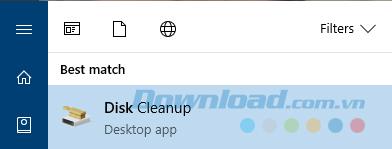
Cela ouvrira l'utilitaire de nettoyage de disque . Sélectionnez Principal (C :) dans le menu déroulant et cliquez sur le bouton OK .
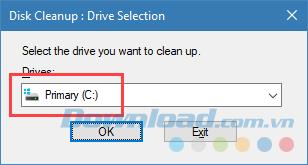
Ensuite, cliquez sur Nettoyer les fichiers système . Étant donné que les points de restauration sont des fichiers système, vous ne pouvez les voir que si vous choisissez de nettoyer les fichiers système.
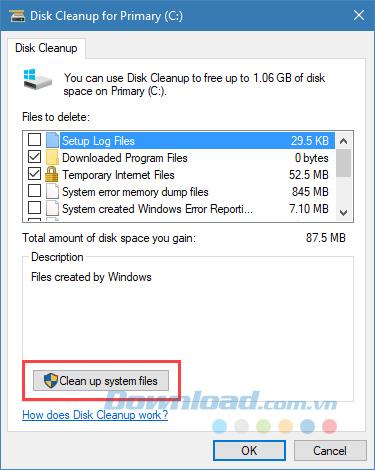
Cette action ouvrira l'assistant de nettoyage. Sélectionnez le lecteur C et cliquez sur le bouton OK .
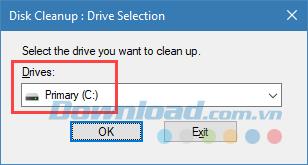
Dans la fenêtre suivante, vous verrez l'onglet Plus d'options . Naviguez là-bas et cliquez sur le bouton Nettoyer ... sous Restauration du système et clichés instantanés .
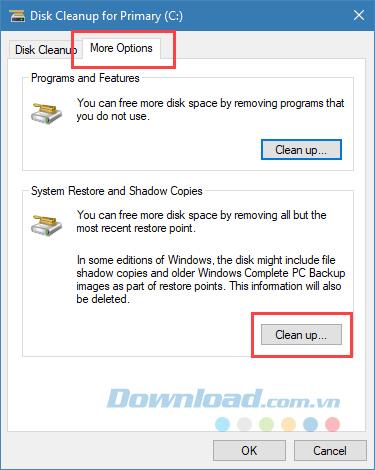
Dans la fenêtre de confirmation, cliquez sur le bouton Supprimer . Après cela, Windows supprimera tous les anciens points de restauration du système tout en préservant les plus récents.
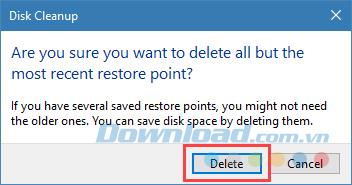
Si vous souhaitez sélectionner les points de restauration à supprimer vous-même, vous pouvez faire de même. Étant donné que Windows n'a pas d'option spécifique pour supprimer des points de restauration individuels, vous devez utiliser un outil tiers, l' Explorateur de restauration du système . Téléchargez et installez-le comme tout autre logiciel standard.
Une fois l'installation terminée, lancez l'outil en le recherchant dans le menu Démarrer . Dès que l'Explorateur de restauration du système est lancé, vous verrez tous les points de restauration. Par défaut, le logiciel masque les points de restauration créés au cours des 5 derniers jours. Si vous souhaitez les voir, décochez la case Masquer les points de restauration créés au cours des 5 derniers jours.
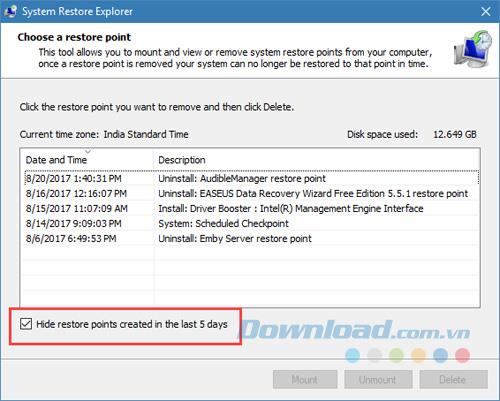
La bonne chose à propos de ce logiciel est que vous pouvez monter des points de restauration et voir ce qu'ils contiennent. C'est un outil utile si vous souhaitez récupérer des fichiers ou des dossiers. Pour monter un point de restauration, sélectionnez-le dans la liste et cliquez sur le bouton Monter .
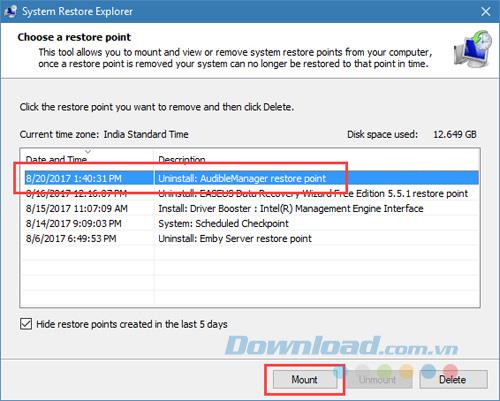
Cela montera le point de restauration et l'ouvrira dans l' Explorateur de fichiers . Vous pouvez l'explorer comme n'importe quel lecteur ou dossier.
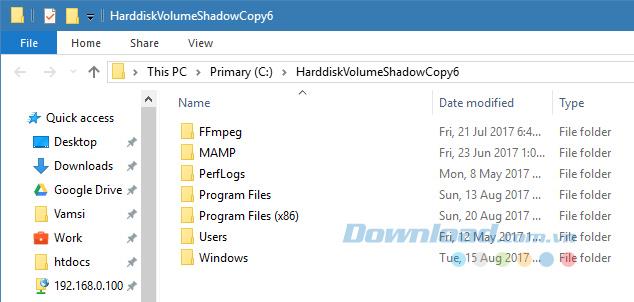
Après tout, cliquez sur le bouton Démonter pour démonter ces points de restauration.
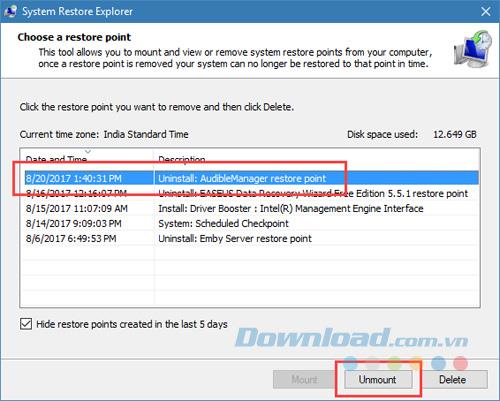
Pour supprimer un point de restauration, sélectionnez-le simplement dans la liste et cliquez sur le bouton Supprimer .
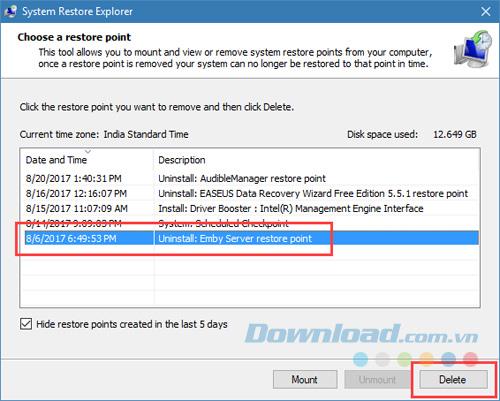
Cliquez sur le bouton Oui dans la fenêtre de confirmation et vous avez terminé.
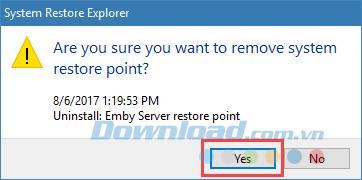
Vous verrez alors que le disque a libéré beaucoup d'espace de stockage.
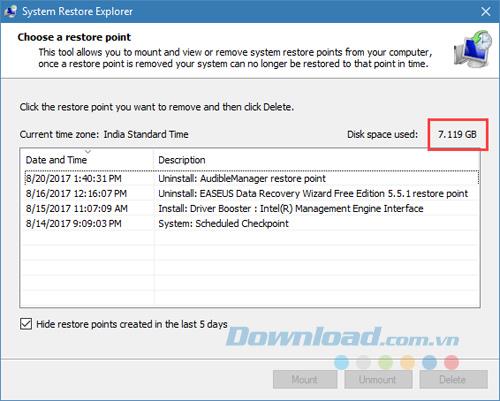
De plus, si vous utilisez CCleaner, vous n'avez pas besoin d'installer d'autres logiciels. Ouvrez CCleaner avec des droits d'administrateur et accédez à Outils> Restauration du système . Ici, vous pouvez sélectionner et supprimer des points de restauration individuels si nécessaire. En supprimant les points de restauration du système, vous pouvez libérer de l'espace de stockage sur votre ordinateur.
Si Wallpaper Engine ralentit votre PC en raison de l'utilisation élevée du processeur, il est essentiel de modifier vos paramètres de qualité. De cette façon, vous réduirez le
Il y a peu de choses plus frustrantes que de se retrouver exclu de votre réseau Internet. Si vous n'avez pas noté le mot de passe, vous risquez de perdre l'accès
Baldur's Gate 3 vous propose une série d'expéditions qui vous mèneront à travers Faerûn et jusqu'à Baldur's Gate éponyme. Ces quêtes sont le pilier de
Voici l'emplacement du fond d'écran Windows pour Windows 8 et 10, afin que vous puissiez utiliser ces images haute résolution avec d'autres appareils ou des versions plus anciennes de Windows.
« Baldur's Gate 3 » (BG3) est un jeu de rôle (RPG) captivant inspiré de Donjons et Dragons. C'est un jeu complet impliquant d'innombrables quêtes secondaires
Si vous souhaitez prendre des photos avec votre PC Windows 10, vous devrez d'abord tester la fonction de l'appareil photo. Que vous souhaitiez simplement prendre quelques selfies pour
Microsoft a toujours rendu Windows disponible dans plusieurs éditions, qu'il s'agisse d'Étudiant et Enseignant, Famille ou Windows 7 et Vistas Ultimate. Windows 10 n'est pas
Une fois que votre ordinateur commence à être lent, c'est le signe que vous devez libérer de l'espace. Habituellement, la suppression des fichiers temporaires est un excellent point de départ.
Le très attendu « Skyrim dans l’espace », comme l’appelait Todd Howard lui-même, est enfin sorti. Le nouveau RPG de science-fiction de Bethesda Game Studios vous offre
Comment corriger l'erreur Outlook 0x800CCC90 lors de la réception d'e-mails sous Windows.Lors de l'envoi et de la réception d'e-mails à partir du client Microsoft Outlook, vous pouvez rencontrer l'erreur 0x800CCC90. Ci-dessous l'original
Instructions pour écouter de la musique lors du pliage de l'ordinateur portable sous Windows 10. Pour aider tout le monde à suivre facilement les étapes pour écouter de la musique après avoir plié l'ordinateur portable, aujourd'hui WebTech360
Résumé des raccourcis des applications Films et TV sur Windows 10, Résumé des raccourcis des applications Films et TV sur Windows 10 pour vous offrir une expérience formidable. Peut être
Comment corriger l'erreur d'échec du chargement des messages sur Discord pour Windows, Discord n'est pas amusant si vous ne pouvez pas lire ce que les autres écrivent. Voici comment corriger l'erreur de messages
Comment afficher l'icône Ce PC sur le bureau de Windows 11, Pendant le processus d'utilisation de Windows 11, de nombreux utilisateurs doivent accéder à Ce PC (gestion).
Conseils et raccourcis de recherche sur Windows 10, les raccourcis de recherche dans Windows 10 vous aideront à utiliser et à gérer votre travail plus rapidement. Ci-dessous tous les raccourcis de recherche
Comment personnaliser la barre des tâches sous Windows 11, Windows 11 vous offre de nombreuses nouvelles options de personnalisation, notamment la personnalisation de la barre des tâches à votre guise. Rejoignez WebTech360
Comment corriger l'erreur 0xa00f4244 nocamerasareattached sous Windows 10, 0xa00f4244 nocamerasareattached est l'un des messages d'erreur les plus courants sur les ordinateurs. Allons
Comment trouver rapidement des informations dans le registre Windows. Avez-vous du mal à trouver des informations dans le registre Windows ? Voici donc ci-dessous des moyens rapides de trouver le registre
Comment limiter le nombre de tentatives de connexion infructueuses sous Windows 10. Limiter le nombre de tentatives de connexion par mot de passe infructueuses sous Windows 10 contribue à accroître la sécurité de l'ordinateur. Voici comment
Comment changer la couleur et la taille du pointeur de la souris dans Windows 10. Vous n'aimez pas la taille et la couleur par défaut du pointeur de la souris sous Windows 10 ? Voici les façons de changer


















